הודעות עבור. / Windows: דרך מהירה לחלץ הודעות מ - iTunes גיבוי
שיחות WhatsApp מעודכנות אותך עם חברים ומשפחה בכל רגע. עבור מרבית האנשים, ההודעות המאוחסנות ב- WhatsApp חשובות. והם מסתמכים על גיבוי iTunes כדי לשחזר הודעות WhatsApp שאבדו או שנמחקו.

אבל מה אם הגיבוי פשוט לא ישחזר או שאיבדת את ה- iPhone שלך ותצטרך לשחזר הודעות WhatsApp מהגיבוי באופן נואש? האם יש חולץ הודעות WhatsApp? כן, שחזור WhatsApp כאן כדי לעזור! צ'אטים WhatsApp המאוחסנים בגיבוי iTunes שלך כנתוני אפליקציות ניתנים לגישה לחילוץ באמצעות תוכנה זו.
מה יכול חולץ הודעות WhatsApp (Viewer) עבור Mac / Windows לעשות?
בעזרת חולץ הודעות WhatsApp (אומציג WhatsApp) באפשרותך לחלץ ולשמור את היסטוריית הצ'אט של WhatsApp במחשב שלך. זה יאתר ויטען אוטומטית את קבצי הגיבוי של iTunes המאוחסנים במחשב שלך. האפליקציה תואמת לחלוטין לדגמי אייפון SE, 6S, 6S Plus, iPhone 6, iPhone 5S, iPhone 5, iPhone 4S ודגמי אייפון אחרים.
זכות נוספת של חולץ WhatsApp זה עבורתוכנת אייפון היא שתוכלו קודם להציג הודעות ואז לחלץ באופן סלקטיבי את ההודעות הדרושות לכם. במקום iTunes שמשחזרת את כל התוכן בגיבוי ה- iPhone שלך.
כיצד לחלץ הודעות WhatsApp ב- Mac וב- Windows?
השלבים לחילוץ הודעות WhatsApp ב- Mac ו-ב- Windows זהה למעשה. רק וודא שאתה מוריד את הגרסה הנכונה. השלבים הבאים יציגו כיצד לחלץ הודעות WhatsApp במערכת Windows עם Extractor הודעות WhatsApp עבור Windows. הורד אותו למחשב שלך ותן לנו לעשות זאת ביחד. כלי זה תומך בכל מכשירי iOS המריצים iOS 10/9/8/7 ומטה.
- 1) הורד ו- UltData - iOS עבור Windows או Mac. בחר "שחזר נתונים מקובץ הגיבוי של iTunes" או "שחזר נתונים מקובץ הגיבוי של iCloud" בשורת התפריט.
- 2) בחר את הגיבוי ממנו ברצונך לחלץ ולחץ על "סרוק".
- 3) לחץ על "WhatsApp" בקטגוריה ובחר צ'אטים WhatsApp לתצוגה מקדימה. אם ברצונך לשחזר סרטונים, תמונות ואודיו ב- WhatsApp, בחר במקום זאת "WhatsApp Attachments".
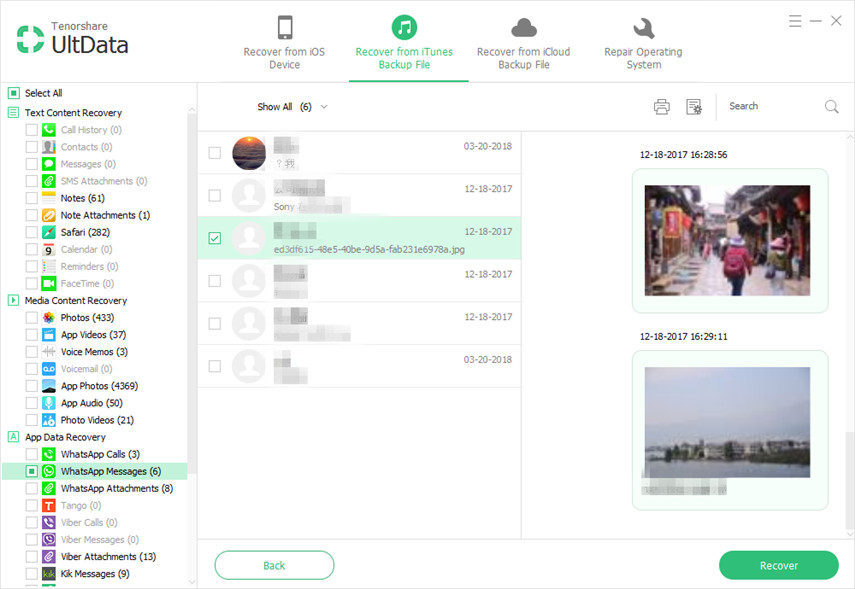
- 4) בחר את התיקיה בה ברצונך לשמור את ההודעות. הודעות WhatsApp יישמרו בתיקיית הפלט במחשב שלכם.

אם אתה מפעיל את Mac OS X 10.11 El Capitan, OS X 10.10 Yosemite, 10.9, 10.8 ואילך, פשוט בחר במקום זאת התאוששות WhatsApp עבור Mac.
מה אם אתה לא מגבה iPhone בעבר? חולץ WhatsApp ל- Mac מציע לך דרך לחלץ צ'אטים WhatsApp ישירות מ- iPhone. פשוט חבר את ה- iPhone למחשב ובצע את הצעדים שלהלן.
- 1) הפעל את חולץ ההודעות של WhatsApp (Mac או Windows) ובחר "שחזר נתונים ממכשיר iOS".
- 2) סרוק את ה- iPhone שלך לקבלת הודעות WhatsApp שאבדו.
- 3) תצוגה מקדימה ובדוק את ההודעות שאתה צריך. ואז חילץ אותם למחשב שלך.
נוסף: כיצד לגבות שיחת WhatsApp ל- iCloud
מלבד גיבוי iTunes, תוכלו גם לגבות את שיחת WhatsApp ל- iCloud.
- 1) ראשית עליך לעדכן לגירסה האחרונה של WhatsApp, גרסה 2.10.1.
- 2) עברו את תהליך המיטוב העצמי של WhatsApp והעבירו לחלק ההגדרות.
- 3) בחר "הגדרות צ'אט" ואז "גיבוי צ'אט" בתחתית הרשימה.
- 4) תהיה לך אפשרות לגבות ידנית, או להגדיר את האפליקציה לגיבוי אוטומטי.

אם הפעלת iCloud להשתמש בנתונים סלולריים,WhatsApp ישתמש בזה כדי לגבות את השיחות שלך. בפעם הבאה שתגדיר WhatsApp מהתקן חדש או התקנה חדשה, תתבקש לשחזר את ההודעות והתמונות שלך. הסרטונים אינם כלולים בגיבויים.








![[iOS 12 נתמך] כיצד לחלץ תמונות, וידאו, הודעות WhatsApp, אנשי קשר מ iCloud עם iCloud Extractor Mac](/images/iphone-data/ios-12-supportedhow-to-extract-photos-videos-whatsapp-messages-contacts-from-icloud-with-icloud-extractor-m.jpg)
